Создание оглавления в текстовом редакторе Word не является сложной задачей, но вам нужно знать, какие элементы использовать в документе, чтобы вы могли это сделать. В этом кратком руководстве мы покажем вам, как сделать любое оглавление в Word.
Содержание
Создание оглавления Как вставить оглавление с подразделами? Собственное оглавление Собственная нумерация страниц Нумерация страниц с номера, отличного от 1 Гиперссылки в оглавлении
Создание оглавления необходимо во многих различных типах документов, которые создаются как для личных, так и для профессиональных нужд. Оглавление позволяет быстро просматривать содержимое документа и легко перемещаться по нему. Узнайте, как вставить оглавление в текстовые документы, которые вы создаете в MS Word.
Создание оглавления
Чтобы программа могла создать оглавление , в документе должны использоваться заголовки. Как вы делаете заголовки в Word? Это легко Введите текст заголовка, а затем выберите его на вкладке «Главная», расположенной на ленте или на панели инструментов (в зависимости от версии Word). Там укажите на заголовок 1 . Выбранный заголовок будет изменен на заголовок. Это не может быть проще.
Изменить выделенный фрагмент текста в заголовок
Затем выберите Оглавление в разделе « Ссылки ». Из трех доступных стандартных опций первые две — Автоматическая , последняя — Ручная . Для первых двух типов таблиц любые изменения, которые вы вносите в заголовки и последовательности после создания оглавления, будут применены к нему автоматически. Такое автоматическое оглавление особенно полезно в случае более крупных исследований, когда после его создания вносятся изменения и исправления, которые могут вызвать, например, изменение нумерации страниц.
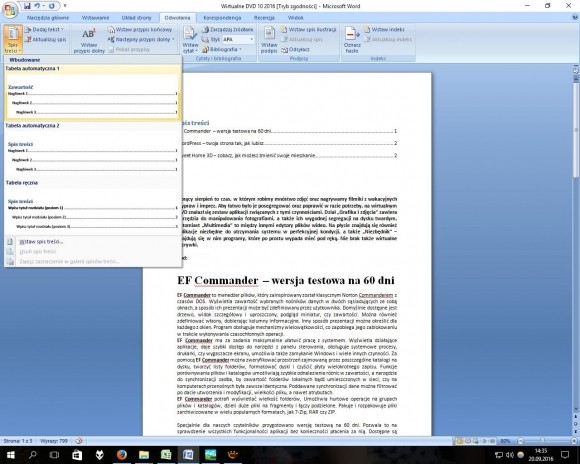
Автоматический выбор содержания
Ручное содержание слова Word требует ручного ввода названия отдельных глав. Если после этого будут внесены изменения, которые приведут к смещению нумерации страниц, вам также придется ввести ее вручную.
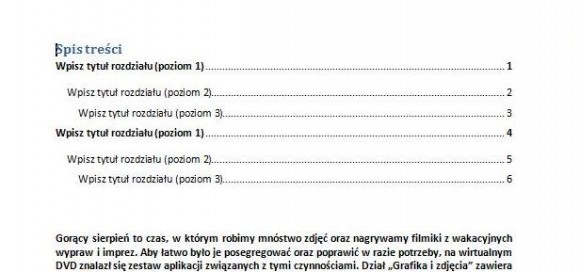
Ручной стол
Как вставить оглавление с подразделами
Как составить оглавление в Word , в которое войдут как главы, так и подразделы? Требуется немного больше работы, чем предыдущее решение. Word определяет такую вещь, используя «иерархический» метод. Пример: у нас есть текст, посвященный оборудованию игроков, у которого есть свои собственные отделы — каждый представляет собой описание другого типа игрового оборудования, то есть один раздел посвящен клавиатурам, второй — мышам, третий — контроллерам и т. Д. Кроме того, в каждом отделе есть 3-4 продукта. Мы хотим, чтобы этот образец оглавления имел нумерацию страниц для данного отдела и перечислял каждый продукт вместе с номером страницы, на которой он расположен. Наглядный пример ниже.
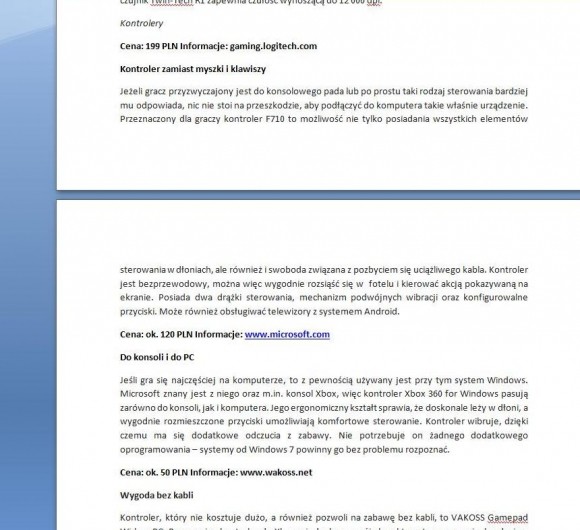
В такой ситуации название отдела — « Контроллеры» должно быть помечено как « Заголовок1» , а субтитры отдельных абзацев — « Заголовок 2» .
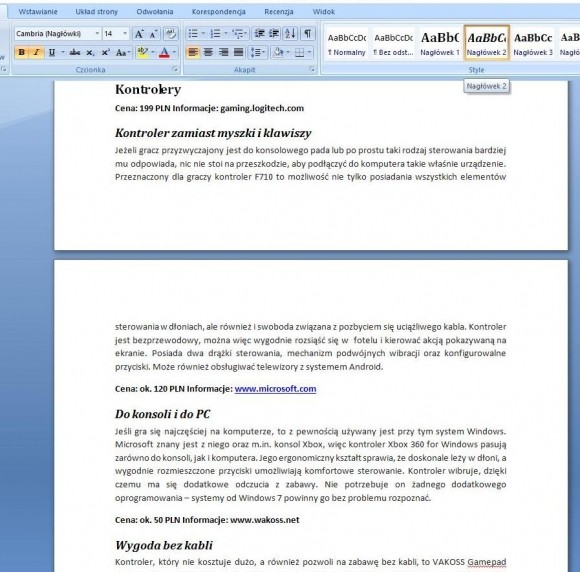
Добавить заголовки
Теперь, когда мы выберем любое автоматическое оглавление Word , мы получим желаемый эффект. Помните, что будь то оглавление Word 2013 или оглавление Word 2007 , оно заполнит пространство, переместив весь текст и переместив несколько фрагментов.
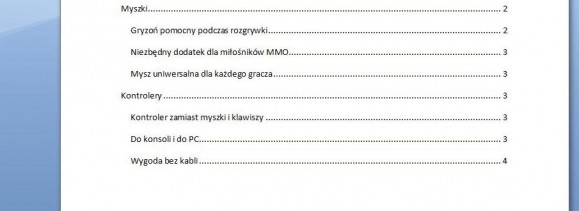
Оглавление с подпунктами
Если вы хотите иметь еще более сложный список с последующими элементами, используйте заголовки по порядку. Помните, однако, что заголовок 1 всегда будет основным, в котором будут фрагменты текста, помеченные вами как заголовок 2, а в каждом заголовке 2 они будут помечены как заголовок 3 и т. Д.
Собственное оглавление
Если автоматическое оглавление по тем или иным причинам не соответствует вашим ожиданиям, вас наверняка заинтересует тот факт, что в Word также можно составить оглавление в соответствии с вашей собственной идеей. Для начала выберите опцию Настраиваемое оглавление в списке доступных оглавлений . В диалоговом окне вы сможете выбрать такие важные параметры, как коннекторы, пунктирные элементы, а также настроить количество отображаемых уровней (т.е. встраивание отдельных элементов в соответствии с нумерацией заголовка).
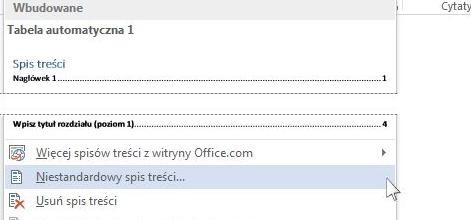
Выбор пользовательского оглавления
При создании оглавления вы можете использовать выбранный вами формат. Если вам это нужно, вам нужно выбрать тот, который наилучшим образом соответствует вашим потребностям, из выпадающего списка под названием Форматы . Другой полезный параметр — « Изменить» — в соответствии с именем он включает такие изменения, как стиль оглавления и шрифт, использованный для его создания.
Обновление: 24 августа 2017 г. 14:31
- 1
- 2
- strona Следующая страница





























